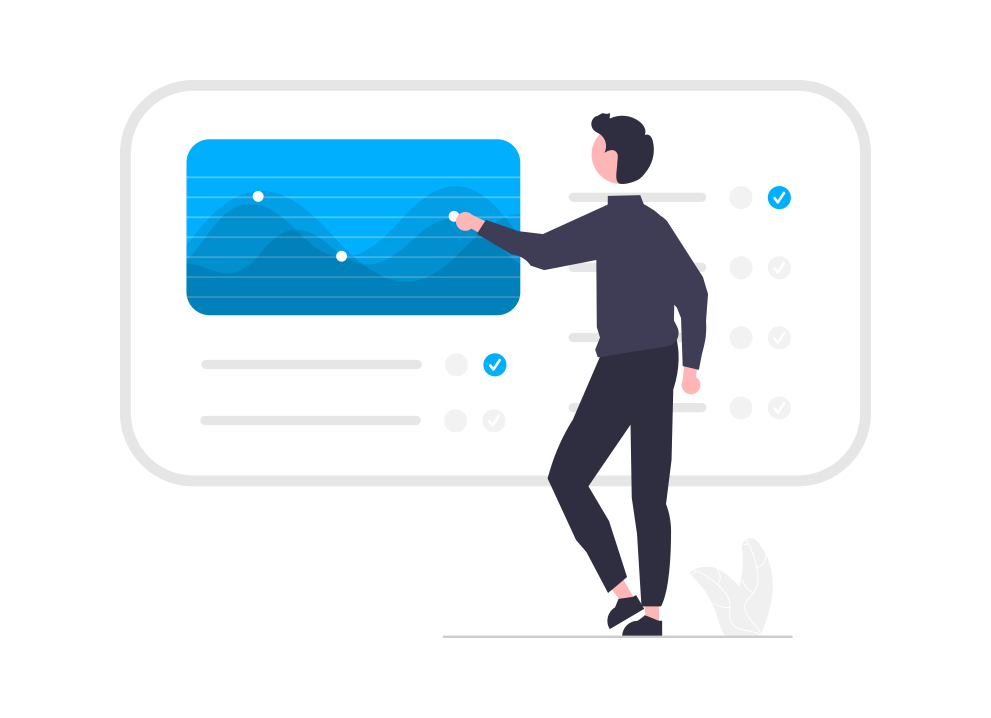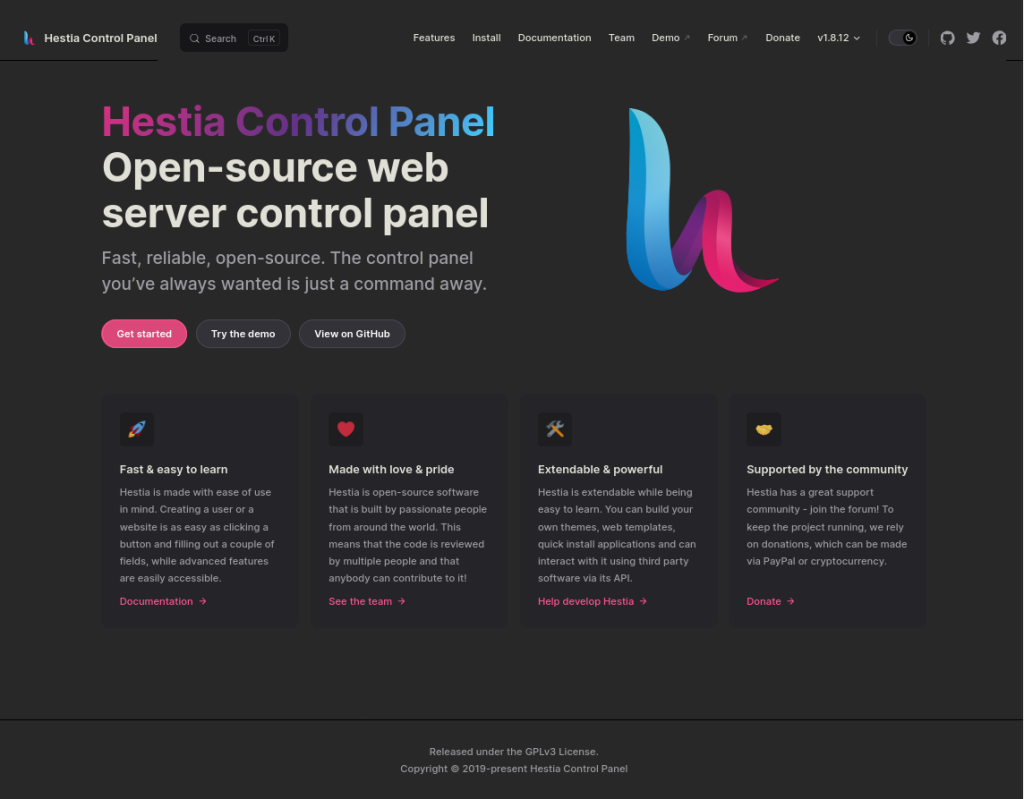
Was genau ist Hestia Control Panel?
Das ist ein Tool zur Verwaltung deines Servers. Mit diesem Tool lassen sich verschiedene Dienste oder Websites hosten. Die Dienste die installiert werden, lassen sich dann auch einfach über die Oberfläche verwalten. Nutzer:innen, Webdomains, DNS, Mail, Datenbanken und Server-Admin Aufgaben lassen sich mit diesem Tool verwalten. Es gibt auch ein One-Click Installer für Pakete wie Nextcloud, WordPress, MediaWiki und weitere.
Voraussetzungen
- Ein frisch installierter Debian-Server mit mindestens 4 GB RAM.
- Eine gültige Domain/Subdomain , der auf die IP-Adresse Ihres Servers verweist.
Lege als Nächstes einen voll qualifizierten Domänennamen (FQDN) als Hostnamen für deinen Server fest und überprüfe die Änderung:
sudo hostnamectl set-hostname test02.cy3er.deIn meinem Fall ist das test02.cy3er.de. Mit dem nächsten Befehl kannst du schauen ob die Änderung übernommen wurde.
hostnamectlBevor du richtig los legst sollte der Server auf den neusten Stand gebracht werden:
apt update
apt upgrade -y
Nun kannst du dir dein Installation Befehl mit einzelnen Komponenten zusammenstellen:
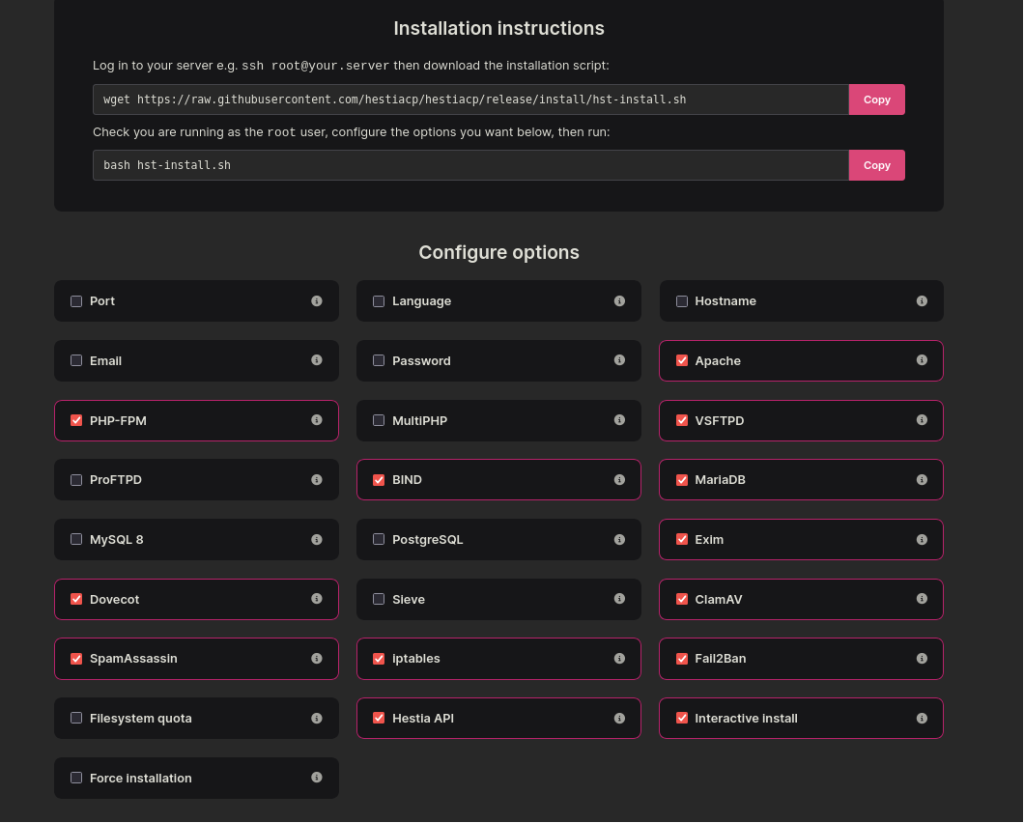
Wenn du alle Komponenten zusammen geklickt hast, kann es mit der Installation schon los gehen.
Noch ein paar kleine Pakete zur Vorbereitung:
apt install ca-certificates software-properties-common apt-transport-https gnupg wget unzip Script downloaden:
wget https://raw.githubusercontent.com/hestiacp/hestiacp/release/install/hst-install.shScript zur Installation starten
bash hst-install.sh --hostname test02.cy3er.de --password SuperPassword --quota yes --forceWenn du diesen Code als Root ausführst startet die Installation
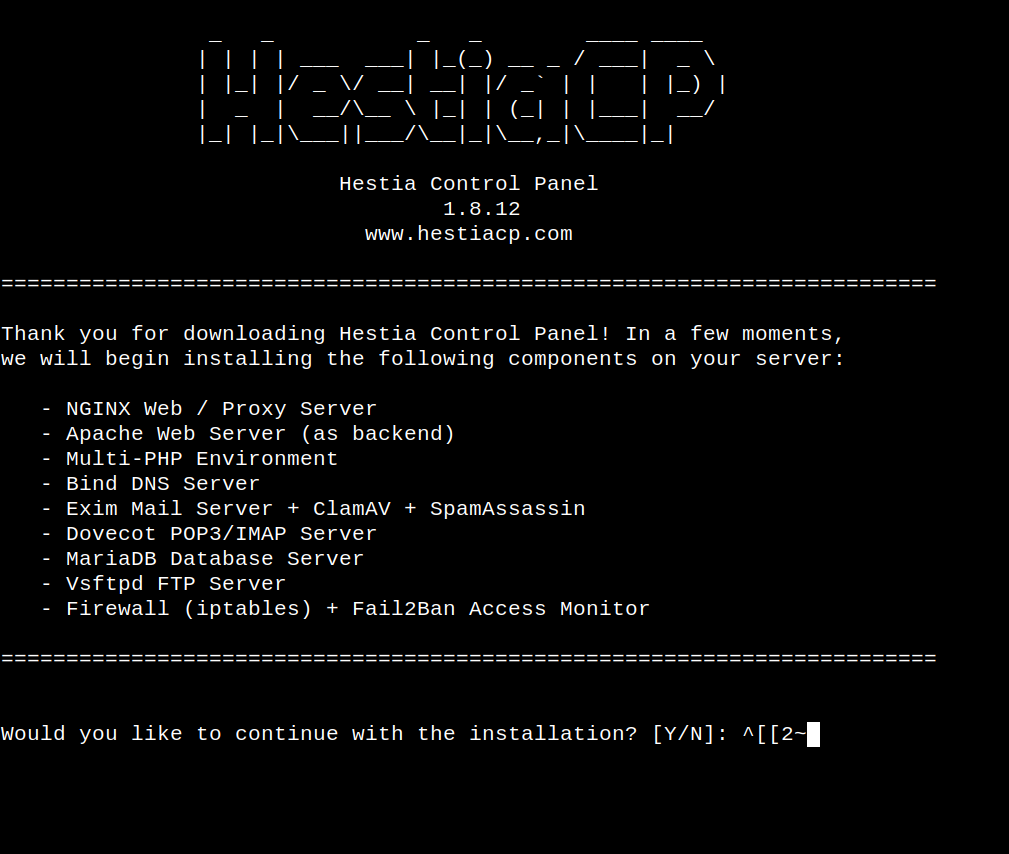
Mit „Y“ bestätigst du den Start der Installation.
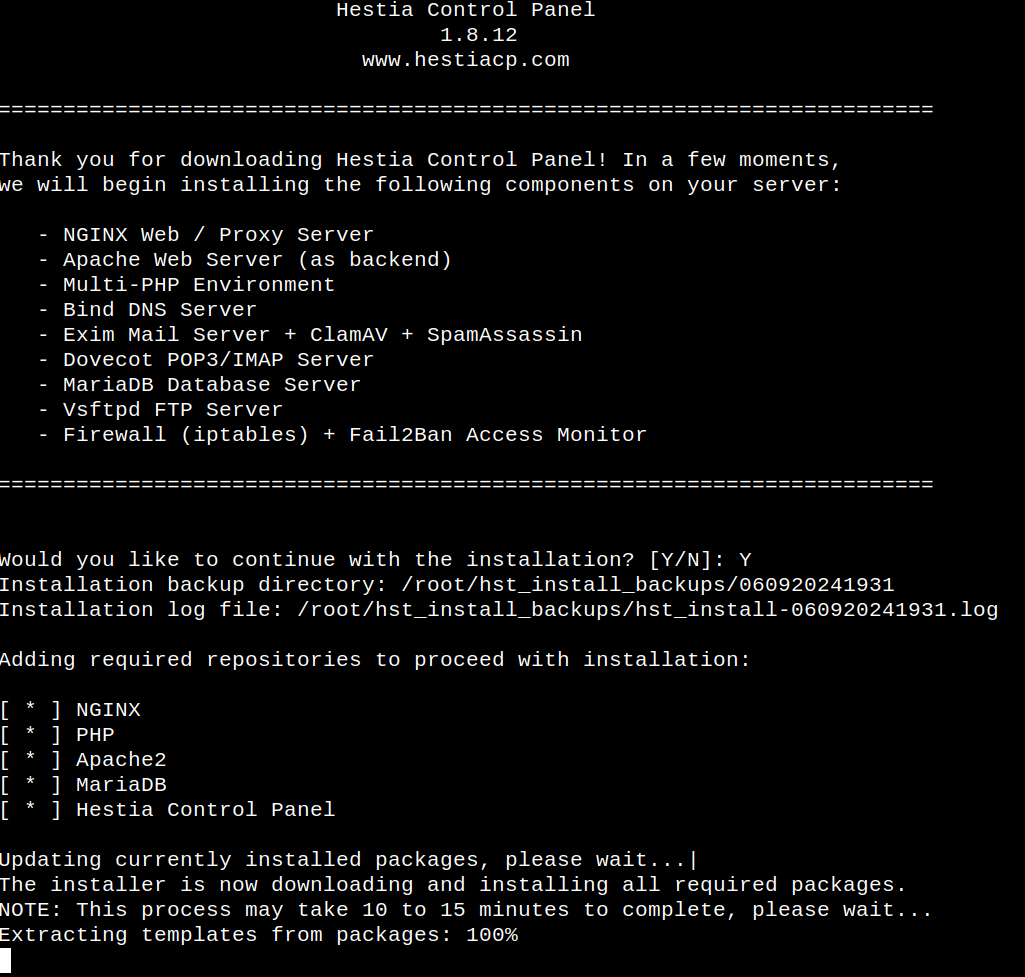
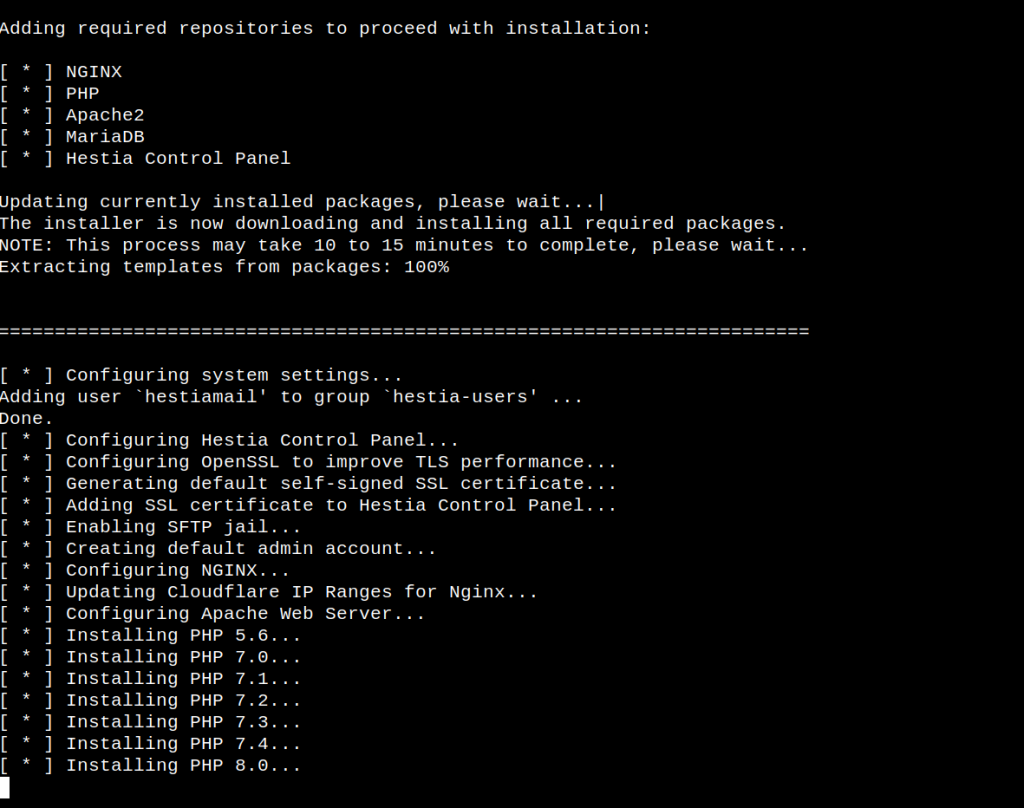
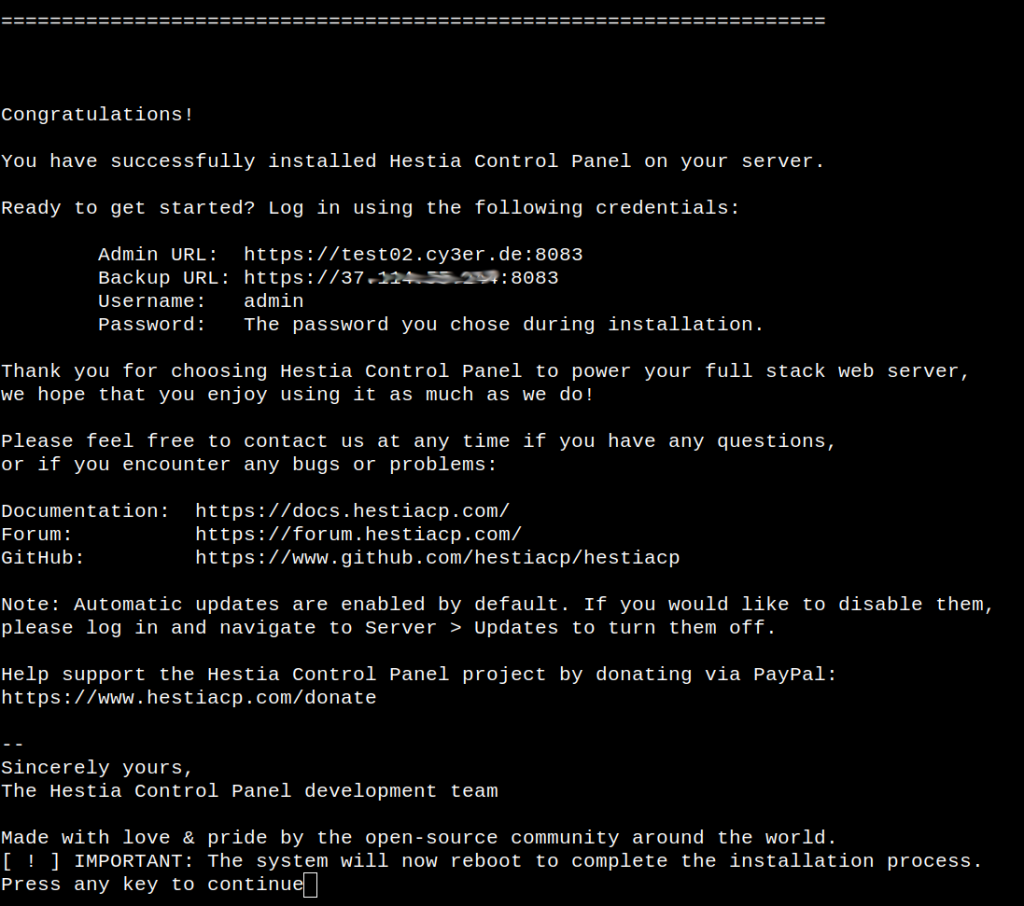
Die Installation läuft dann im Normalfall bis sie fertig ist. Dann erscheint Eine Meldung mit Congratulations!
Du kannst dann die Admin URL im Browser starten und könnt euch mit dem gewählten Passwort als User „admin“ einloggen.
Der nächste Schritt ist die Einstellung des SSL Zertifikates. Dann kommen beim Aufruf des Control Panels keine Fehlermeldung mehr und deine Verbindung ist dann sicher verschlüsselt (HTTPS).
Dazu öffnest du dein Control Panel (HestiaCP) und logst dich als „admin“ ein.
Dann gehst du auf „Web“ und im Anschluss klickst du auf deine Domain / Subdomain.
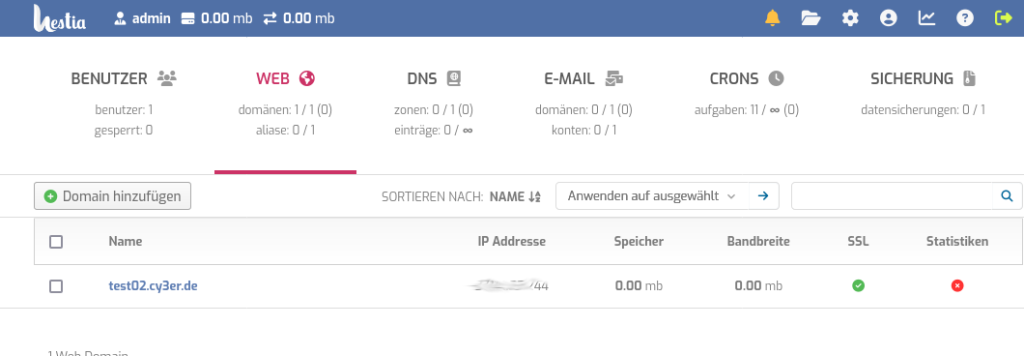
In meinem Fall ist das test02.cy3er.de.
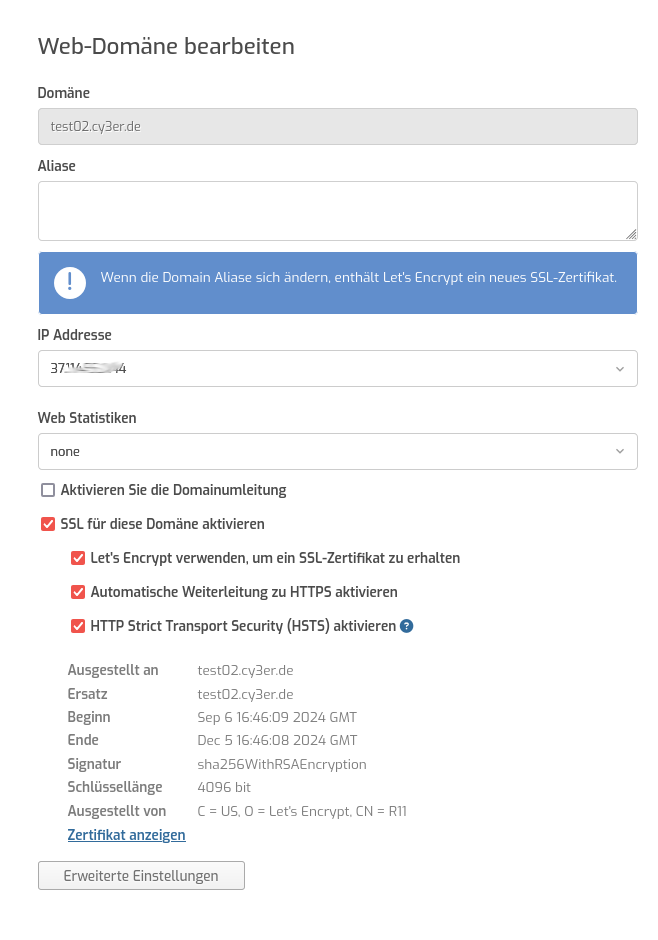
Nun musst du nur die Haken an den Stellen wie oben im Bild setzen und anschließend speichern.
Der Speichervorgang kann etwas dauern, weil erst das Zertifikat generiert werden muss.
Im Anschluss müsstest du deine Domain/Subdomain mit einem gültigen Zertifikat öffnen können.
In meinem Beispiel wäre es : https://test02.cy3er.de:8083
Das war es erst mal von meiner Seite. Wenn du Fragen oder Anregungen hast, dann lass es mich wissen. Schreib mir einfach eine Nachricht über das Kontaktformular.
Quelle: Dokumentation von HestiaCP